Bạn thường xuyên sử dụng Google Play Store trên điện thoại hoặc máy tính bảng Android của mình để duyệt và cài đặt ứng dụng, phải không? Tuy nhiên, đây không chỉ là một kho ứng dụng đơn thuần. Ẩn sâu bên trong là vô số tính năng mạnh mẽ, ít người biết đến, có thể giúp bạn chia sẻ các nội dung kỹ thuật số đã mua với gia đình, giải phóng dung lượng lưu trữ một cách dễ dàng và tăng cường bảo mật cho thiết bị của mình. Nếu bạn muốn tối ưu hóa trải nghiệm Android và khai thác triệt để những gì Google Play Store mang lại, bài viết này sẽ là cẩm nang hữu ích. Hãy cùng thuthuathot.com khám phá 8 thủ thuật độc đáo mà có thể bạn chưa từng nghĩ tới.
1. Bảo Vệ Thiết Bị Với Play Protect
Việc tải ứng dụng từ Google Play Store nhìn chung rất an toàn, bởi Google thường xuyên kiểm tra mọi ứng dụng và trò chơi được liệt kê để đảm bảo chúng đáp ứng các tiêu chuẩn bảo mật nghiêm ngặt. Nhưng ngay cả khi bạn cài đặt ứng dụng từ bên ngoài Play Store (chẳng hạn như sideload một ứng dụng Android để cài phiên bản cũ hơn hoặc ứng dụng không có sẵn trong khu vực của bạn), Play Store vẫn luôn hỗ trợ bạn.
Tính năng Play Protect của nó được bật theo mặc định và liên tục quét các ứng dụng của bạn để phát hiện bất kỳ mối đe dọa nào có thể gây rủi ro cho thiết bị. Nếu phát hiện điều gì đáng ngờ, bạn sẽ nhận được thông báo. Nếu không, nó sẽ âm thầm hoạt động ở chế độ nền.
Nếu bạn nghi ngờ điện thoại của mình bị nhiễm phần mềm độc hại, bạn có thể chạy quét thủ công. Hãy chạm vào biểu tượng hồ sơ của bạn ở góc trên bên phải trong Play Store, chọn Play Protect, và chạm vào Quét.
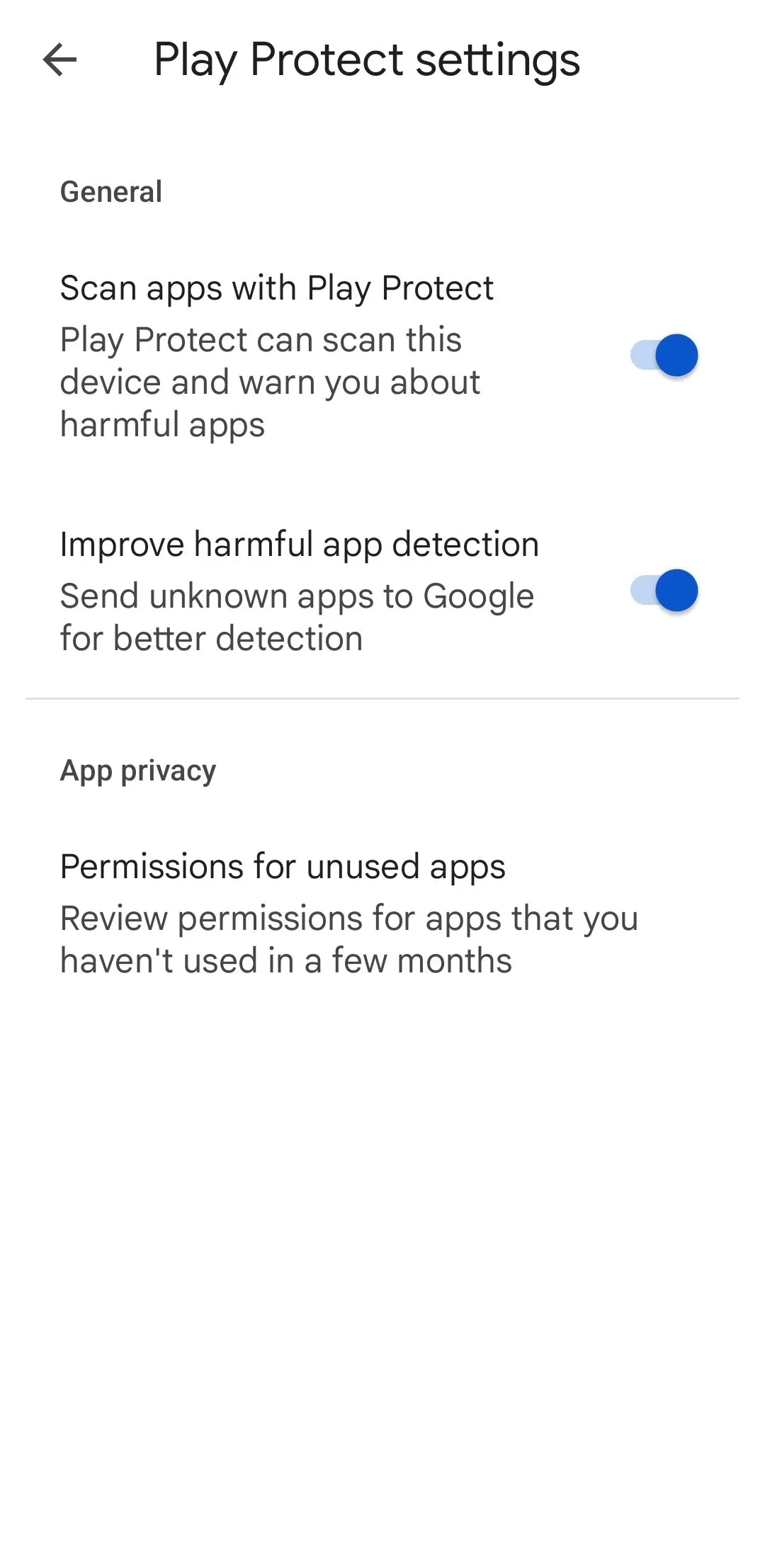 Cài đặt Google Play Protect trong Google Play Store
Cài đặt Google Play Protect trong Google Play Store
Menu cài đặt Play Protect cũng bao gồm một tùy chọn hữu ích gọi là Quyền cho ứng dụng không sử dụng. Nó hiển thị cho bạn những ứng dụng mà bạn đã không mở trong sáu tháng qua. Ngoài việc giúp bạn gỡ bỏ quyền khỏi các ứng dụng không cần thiết nữa, đây còn là nơi tuyệt vời để bắt đầu nếu bộ nhớ điện thoại của bạn đang cạn kiệt.
2. Đồng Bộ Ứng Dụng Trên Mọi Thiết Bị Android Của Bạn
Nếu bạn sở hữu nhiều thiết bị Android, như đồng hồ, máy tính bảng, TV hoặc Chromebook, rất có thể bạn sử dụng nhiều ứng dụng giống nhau trên chúng. Tin tốt là bạn không cần phải cài đặt thủ công các ứng dụng đó trên từng thiết bị mỗi lần. Miễn là bạn đã đăng nhập cùng một tài khoản Google trên tất cả các thiết bị Android của mình, bạn có thể thiết lập Play Store để tự động đồng bộ ứng dụng giữa chúng.
Trên Play Store, chạm vào biểu tượng hồ sơ của bạn ở góc trên bên phải và đi tới Quản lý ứng dụng và thiết bị > Đồng bộ ứng dụng với thiết bị. Bạn sẽ thấy một danh sách tất cả các thiết bị Android được kết nối với tài khoản của bạn. Đơn giản chỉ cần đánh dấu vào các ô bên cạnh thiết bị bạn muốn đồng bộ, và mọi thứ đã sẵn sàng.
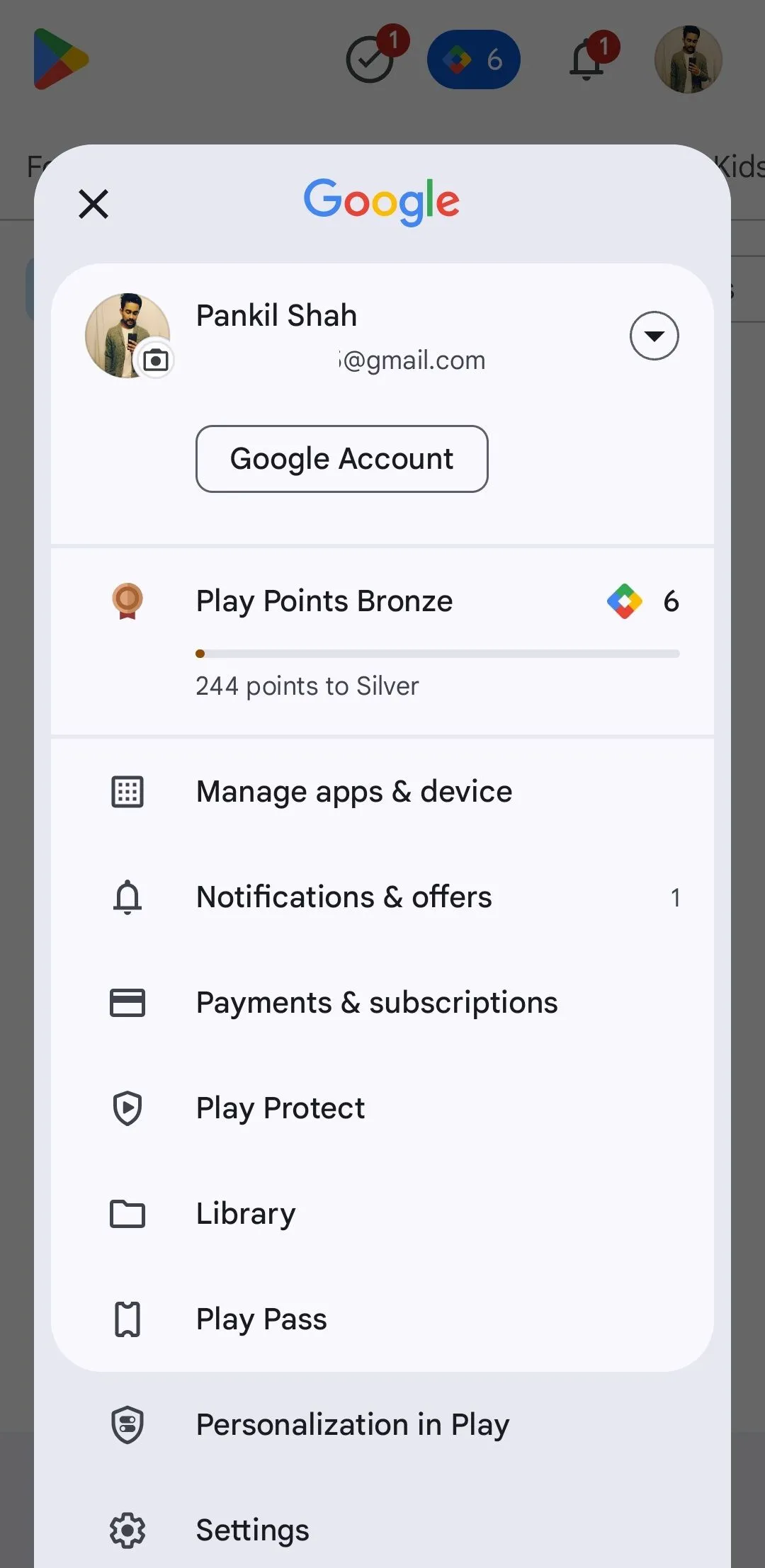 Menu Google Play Store trên điện thoại Android
Menu Google Play Store trên điện thoại Android
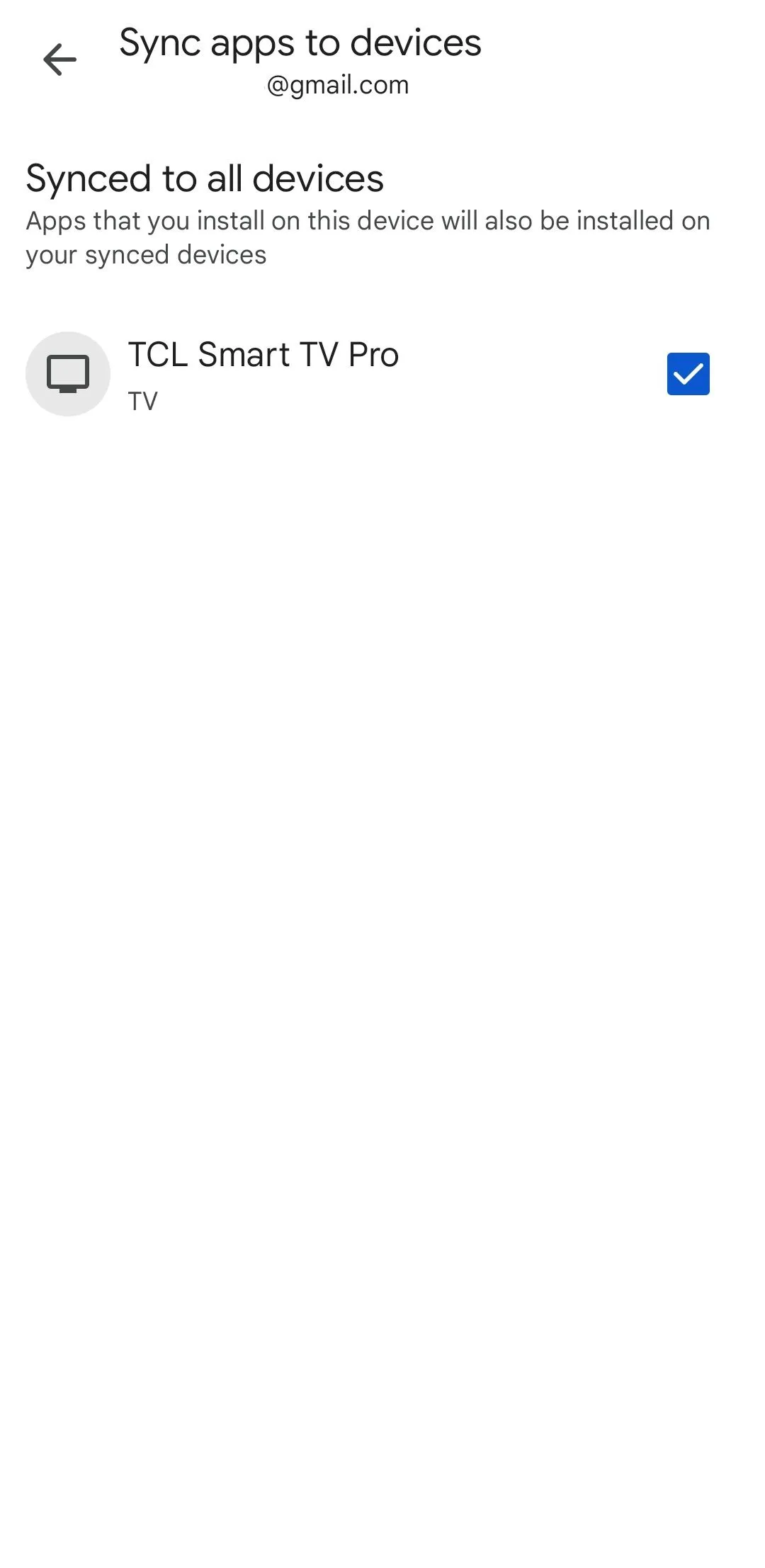 Tùy chọn đồng bộ ứng dụng trên nhiều thiết bị trong Google Play Store
Tùy chọn đồng bộ ứng dụng trên nhiều thiết bị trong Google Play Store
3. Gỡ Cài Đặt Ứng Dụng Hàng Loạt Để Dọn Dẹp Nhanh Chóng
Xóa các ứng dụng và trò chơi mà bạn không còn sử dụng là một cách tuyệt vời để giải phóng không gian trên điện thoại Android của bạn. Mặc dù việc gỡ cài đặt từng ứng dụng riêng lẻ rất dễ dàng, Play Store còn cung cấp một cách nhanh hơn để dọn dẹp nhiều ứng dụng cùng lúc khi bạn sẵn sàng cho một cuộc “tổng vệ sinh” toàn diện.
Chạm vào biểu tượng hồ sơ của bạn ở góc trên bên phải và đi tới Quản lý ứng dụng và thiết bị. Sau đó, chuyển sang tab Quản lý để xem danh sách tất cả các ứng dụng đã cài đặt của bạn. Từ đây, bạn có thể sắp xếp theo kích thước hoặc lần sử dụng cuối cùng để dễ dàng phát hiện các ứng dụng “nặng” hoặc không dùng đến.
Cuối cùng, đánh dấu vào các ô kiểm bên cạnh những ứng dụng bạn không còn cần, chạm vào biểu tượng thùng rác ở góc trên bên phải và chọn Gỡ cài đặt để xác nhận.
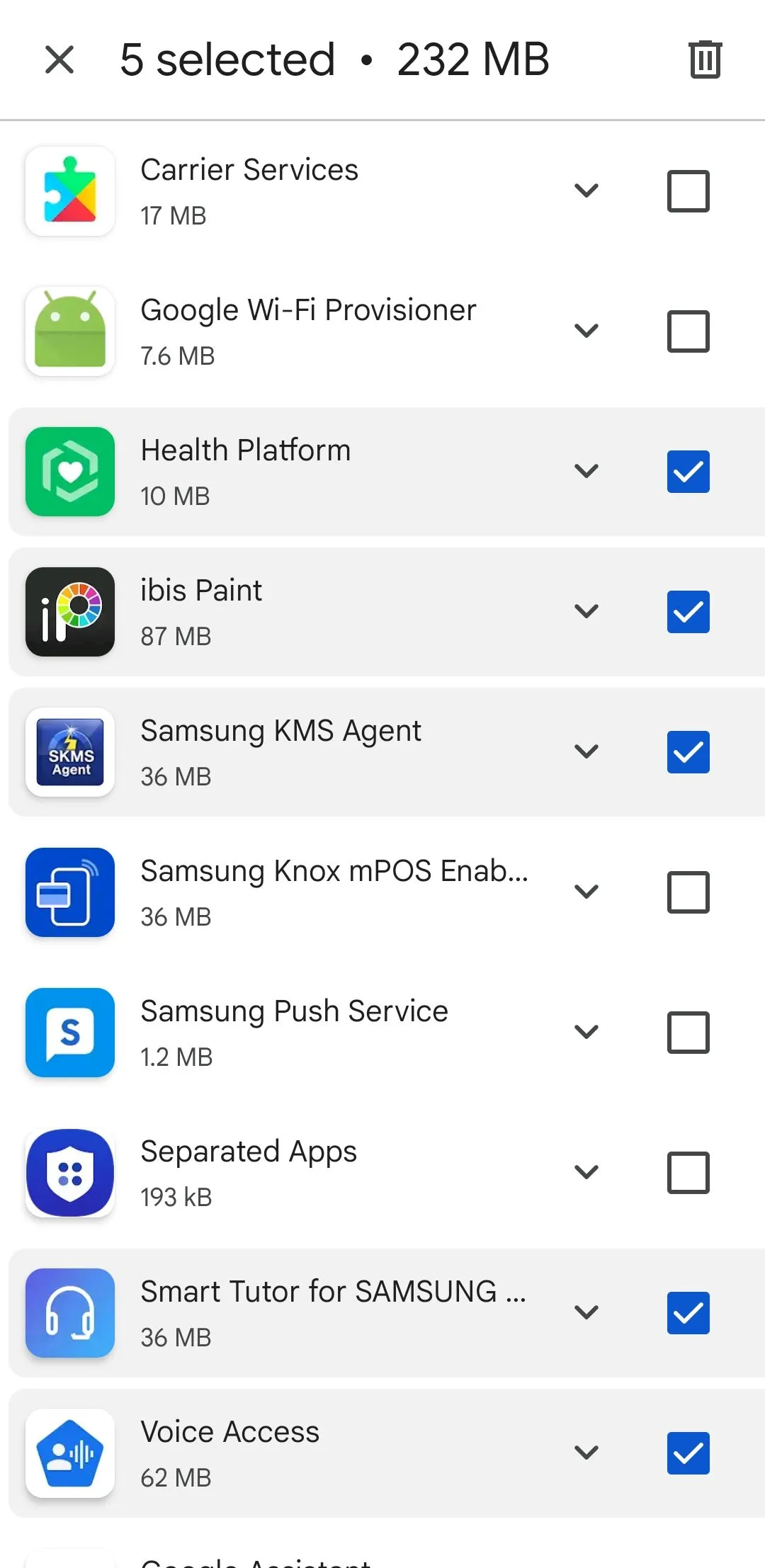 Giao diện quản lý và gỡ ứng dụng hàng loạt trong Google Play Store
Giao diện quản lý và gỡ ứng dụng hàng loạt trong Google Play Store
4. Tự Động Lưu Trữ Ứng Dụng (Auto-App Archiving) Để Tiết Kiệm Dung Lượng
Bạn không nhất thiết phải gỡ cài đặt ứng dụng và trò chơi thủ công để giải phóng không gian lưu trữ. Play Store cung cấp một tính năng lưu trữ ứng dụng tự động tiện lợi, có thể giúp bạn tiết kiệm dung lượng mà không cần gỡ bỏ hoàn toàn ứng dụng.
Để tận dụng tính năng này, hãy chạm vào ảnh hồ sơ của bạn trên Play Store và đi tới Cài đặt > Chung và bật Tự động lưu trữ ứng dụng. Khi được kích hoạt, Play Store sẽ tự động xử lý phần còn lại.
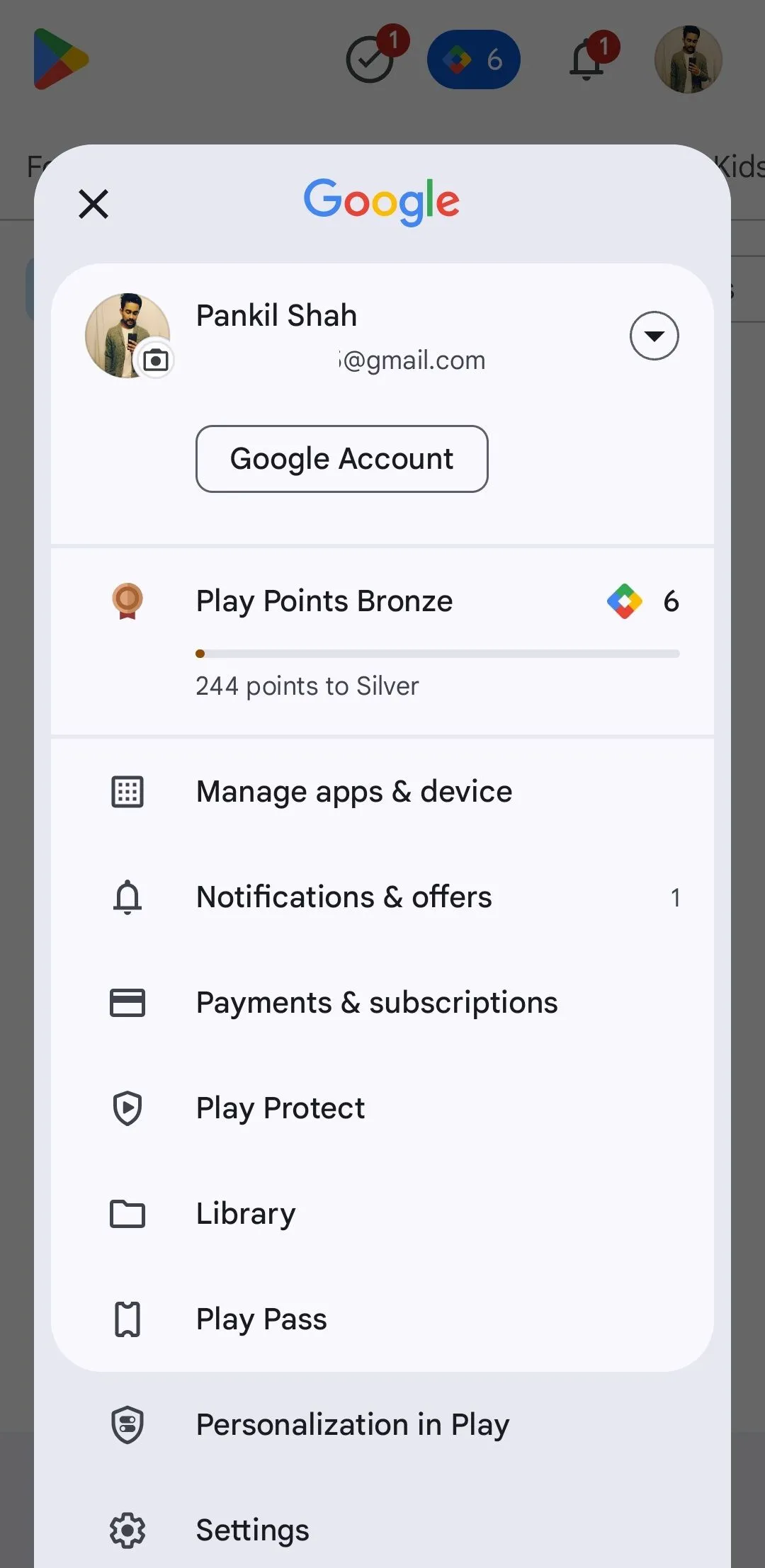 Menu Google Play Store trên điện thoại Android
Menu Google Play Store trên điện thoại Android
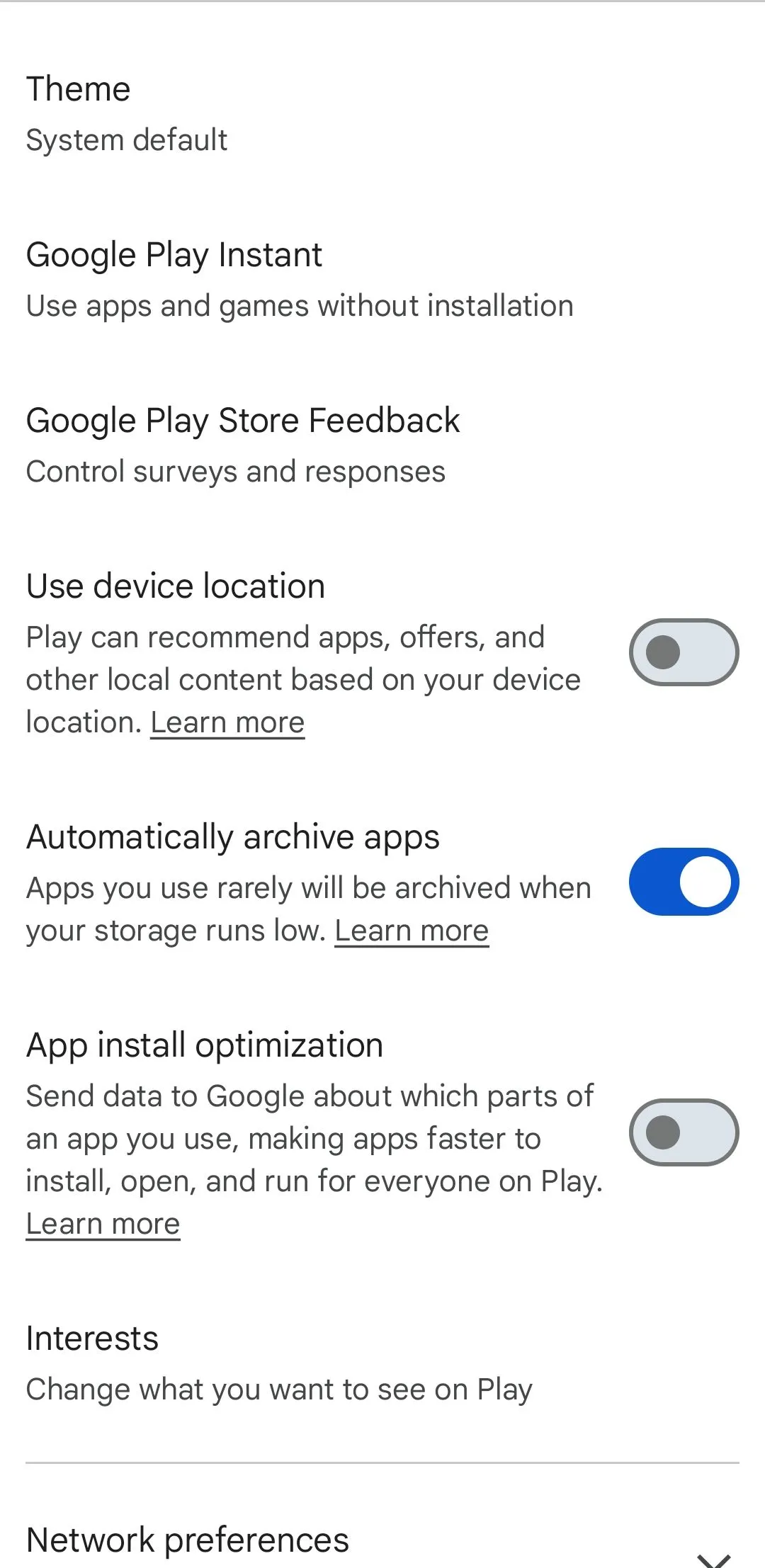 Cài đặt tự động lưu trữ ứng dụng trong Google Play Store
Cài đặt tự động lưu trữ ứng dụng trong Google Play Store
Google Play giờ đây sẽ tự động gỡ bỏ một phần của các ứng dụng không sử dụng khỏi thiết bị của bạn khi dung lượng lưu trữ sắp hết. Điều này không ảnh hưởng đến bất kỳ dữ liệu ứng dụng nào, và biểu tượng ứng dụng vẫn còn trên màn hình chính của bạn, nhưng bị làm mờ. Nếu bạn muốn sử dụng lại ứng dụng, chỉ cần chạm vào nó, và ứng dụng sẽ tải lại đúng vị trí bạn đã dừng.
5. Cài Đặt Ứng Dụng Từ Xa (Remote Install)
Bạn không cần phải có điện thoại hoặc máy tính bảng Android trong tay để cài đặt một ứng dụng lên đó. Google Play Store cho phép bạn cài đặt ứng dụng từ xa lên bất kỳ thiết bị Android nào được kết nối của bạn, cho dù đó là điện thoại, máy tính bảng hay đồng hồ thông minh.
Miễn là bạn đã đăng nhập cùng một tài khoản Google được sử dụng trên điện thoại của mình, bạn có thể mở Play Store trong trình duyệt web trên bất kỳ thiết bị nào và đăng nhập. Tìm kiếm ứng dụng bạn muốn, sau đó nhấp vào nút Cài đặt trên trang của nó. Tiếp theo, chọn thiết bị và nhấp vào Cài đặt một lần nữa.
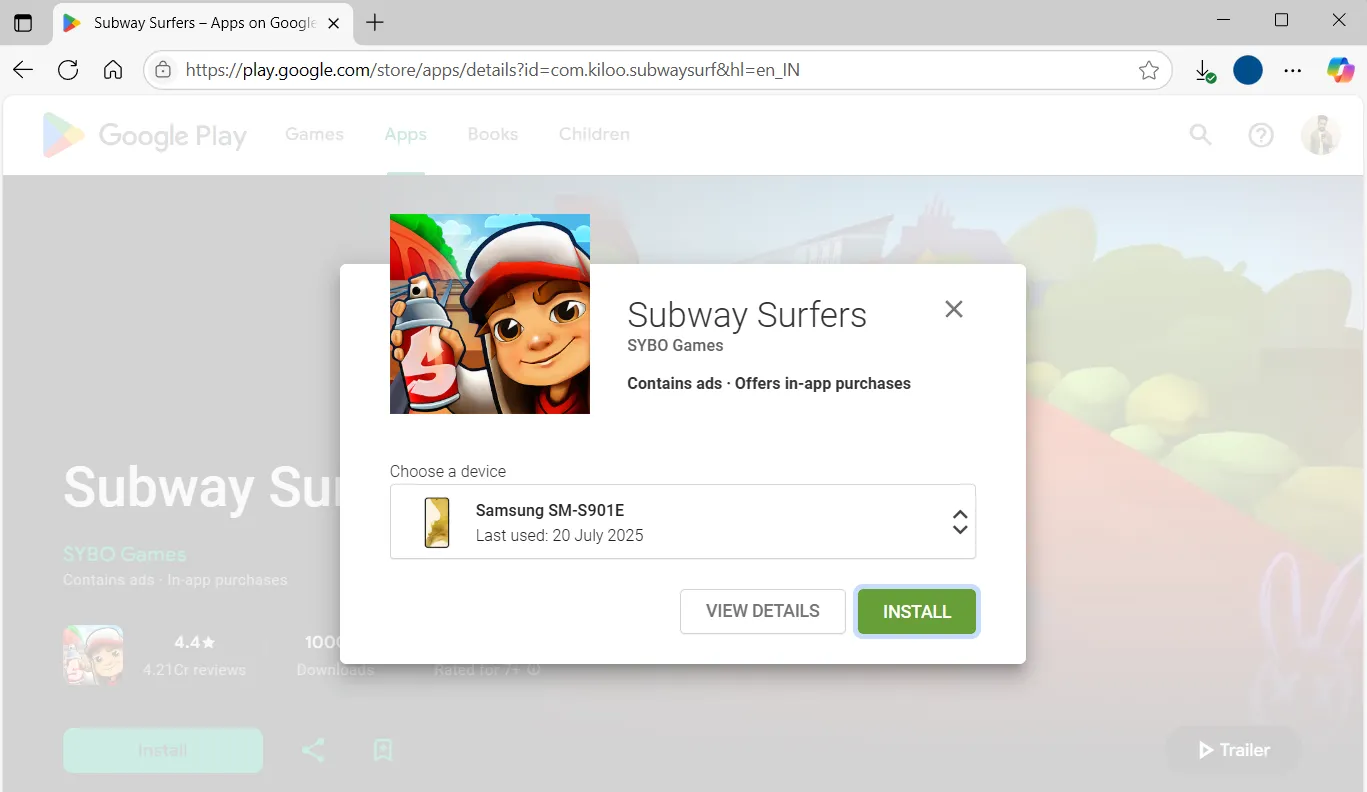 Trang web Google Play Store trên máy tính với tùy chọn cài đặt ứng dụng từ xa
Trang web Google Play Store trên máy tính với tùy chọn cài đặt ứng dụng từ xa
Tính năng này cũng hoạt động trong ứng dụng Play Store trên điện thoại hoặc máy tính bảng của bạn. Trên trang ứng dụng hoặc trò chơi, chạm vào mũi tên bên cạnh nút Cài đặt, chọn thiết bị bạn muốn cài đặt và sau đó chạm vào Cài đặt một lần nữa.
6. Yêu Cầu Hoàn Tiền Khi Không Hài Lòng Với Ứng Dụng Đã Mua
Mặc dù Google Play Store chứa đầy các ứng dụng và trò chơi miễn phí thuộc mọi thể loại, đôi khi bạn có thể thực hiện một giao dịch mua nào đó. Và may mắn thay, Google hiểu rằng không phải mọi ứng dụng hoặc trò chơi trả phí đều đáp ứng được kỳ vọng.
Nếu bạn đã chi tiền cho một thứ không như mong đợi, bạn có thể yêu cầu hoàn tiền trực tiếp từ Play Store. Tuy nhiên, bạn cần phải hành động nhanh chóng — yêu cầu hoàn tiền cho ứng dụng và mua hàng trong ứng dụng phải được thực hiện trong vòng 48 giờ kể từ khi mua. Đối với phim, chương trình TV, Sách điện tử và Sách nói, bạn có tối đa bảy ngày để yêu cầu hoàn tiền, miễn là bạn chưa tải xuống hoặc phát trực tuyến nội dung.
Để được hoàn tiền, tất cả những gì bạn phải làm là tìm kiếm ứng dụng hoặc trò chơi trên Play Store để mở trang của nó. Nếu bạn nằm trong khung thời gian đủ điều kiện, bạn sẽ thấy nút Hoàn tiền. Chạm vào đó, và bạn sẽ nhận được email xác nhận ngay sau đó.
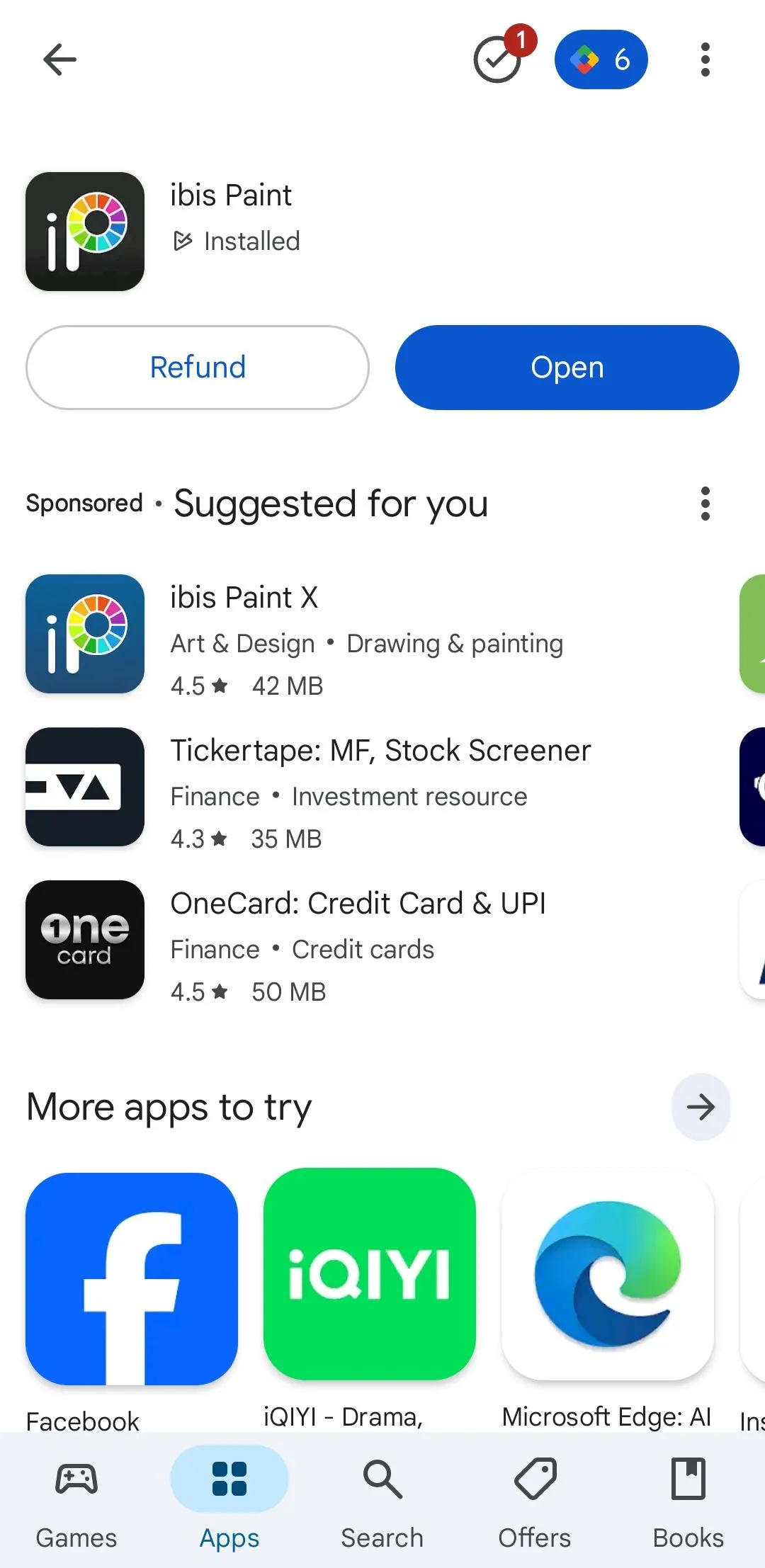 Tùy chọn hoàn tiền cho ứng dụng trả phí trên Google Play Store
Tùy chọn hoàn tiền cho ứng dụng trả phí trên Google Play Store
Đối với các giao dịch mua trong ứng dụng, quy trình hơi khác một chút. Chạm vào ảnh hồ sơ của bạn ở góc trên bên phải, đi tới Thanh toán và gói thuê bao > Ngân sách và lịch sử. Tìm mục bạn muốn hoàn tiền và chạm vào Xem để mở chi tiết giao dịch. Sau đó, chọn Báo cáo sự cố, chọn lý do từ menu thả xuống và nhấn Gửi.
7. Chia Sẻ Ứng Dụng, Trò Chơi và Phim Với Thư Viện Gia Đình (Family Library)
Đối với những nội dung bạn quyết định giữ lại, bạn có thể chia sẻ chúng với tối đa năm thành viên gia đình. Để làm được điều đó, bạn cần thiết lập Thư viện Gia đình Google Play, cho phép bạn chia sẻ các ứng dụng, trò chơi, phim, chương trình TV, Sách điện tử và thậm chí cả Sách nói trả phí trên Android.
Truy cập Cài đặt Play Store > Gia đình > Đăng ký Thư viện gia đình và làm theo hướng dẫn trên màn hình để tạo nhóm gia đình của bạn và mời các thành viên. Bạn có thể chọn chia sẻ từng mục riêng lẻ hoặc đặt tất cả các nội dung đủ điều kiện được chia sẻ tự động. Các thành viên gia đình của bạn sau đó sẽ có thể tải xuống và thưởng thức nội dung đó trên thiết bị của riêng họ mà không cần phải mua lại.
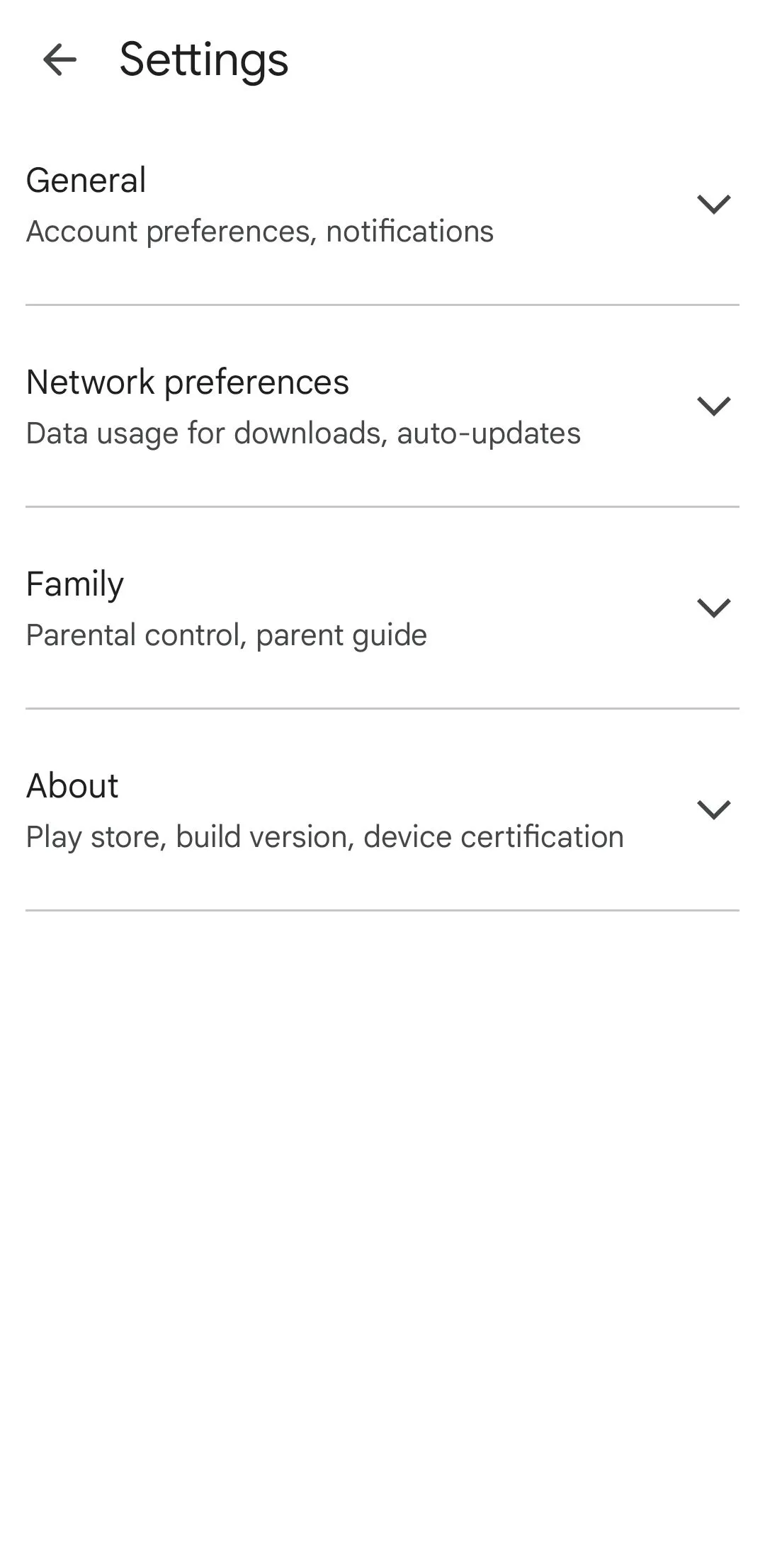 Menu cài đặt Google Play Store trên Android
Menu cài đặt Google Play Store trên Android
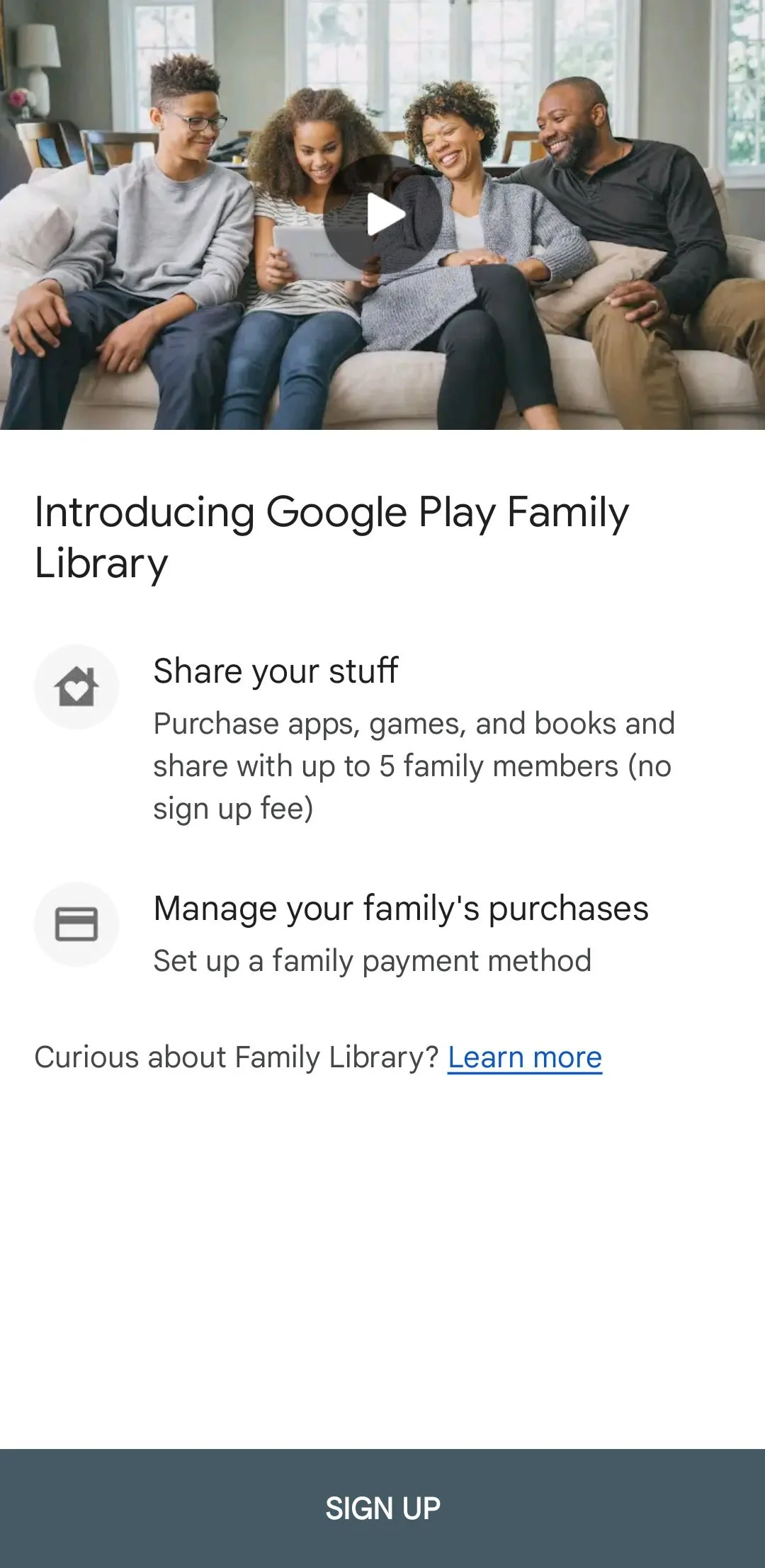 Giao diện thiết lập Thư viện Gia đình Google Play
Giao diện thiết lập Thư viện Gia đình Google Play
Tuy nhiên, không phải mọi mục đều đủ điều kiện để chia sẻ. Để kiểm tra xem một ứng dụng, trò chơi hoặc nội dung đa phương tiện có thể được thêm vào Thư viện Gia đình của bạn hay không, hãy tìm biểu tượng Thư viện Gia đình trên trang chi tiết nội dung.
8. Tích Lũy Và Sử Dụng Google Play Points
Mỗi khi bạn thực hiện một giao dịch mua trên Play Store, bạn có thể đang bỏ lỡ cơ hội nếu không tích lũy Google Play Points. Chương trình phần thưởng này cho phép bạn thu thập điểm cho gần như mỗi đô la bạn chi tiêu.
Để bắt đầu, chạm vào biểu tượng hồ sơ của bạn trong Play Store, đi tới Play Points và tham gia chương trình miễn phí. Sau khi hoàn tất, bạn sẽ tự động kiếm điểm với mỗi giao dịch mua đủ điều kiện. Bạn chi tiêu càng nhiều, cấp độ của bạn càng cao — từ Đồng (Bronze) lên Bạc (Silver), Vàng (Gold) và Bạch kim (Platinum) — mỗi cấp độ đều mang lại những lợi ích tăng dần như sự kiện điểm thưởng và giảm giá đặc biệt.
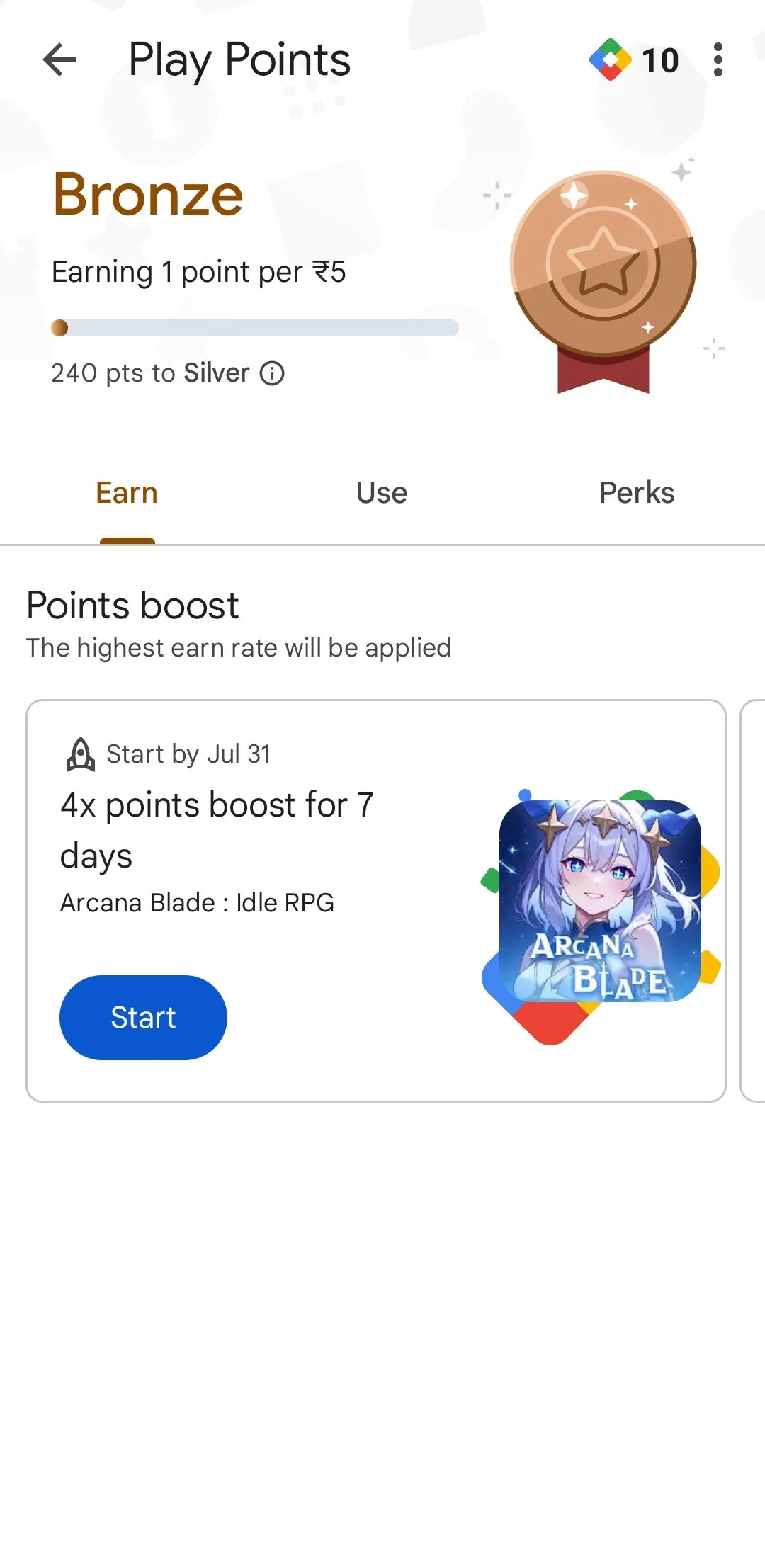 Giao diện tích lũy Google Play Points trong cửa hàng Google Play
Giao diện tích lũy Google Play Points trong cửa hàng Google Play
Những điểm này không chỉ để trưng bày. Bạn có thể đổi chúng lấy tín dụng Google Play, sử dụng chúng để được giảm giá các mặt hàng trong ứng dụng, hoặc thậm chí quyên góp cho các tổ chức từ thiện được chọn.
Kết luận:
Các tính năng Google Play Store được đề cập ở trên có thể không cần thiết mỗi ngày, nhưng việc biết chúng có sẵn có thể giúp bạn tiết kiệm thời gian, tiền bạc và không gian lưu trữ khi cần thiết. Từ bảo vệ thiết bị an toàn với Play Protect, tối ưu hóa dung lượng lưu trữ thông qua tự động lưu trữ và gỡ cài đặt hàng loạt, đến việc chia sẻ nội dung với gia đình hay tích lũy điểm thưởng, Google Play Store thực sự là một kho tàng tiện ích.
Hãy dành chút thời gian để tìm hiểu kỹ hơn về những gì Google Play Store thực sự có thể làm – bạn sẽ thấy sự hữu ích đáng kinh ngạc. Nếu bạn có bất kỳ thủ thuật hay tính năng yêu thích nào khác trên Play Store, đừng ngần ngại chia sẻ trong phần bình luận bên dưới nhé!


